安装完Win10操作系统后,我们发现使用我们的Outlook账户登录的操作系统是默认操作系统。当然,用Outlook登录的好处是可以直接在电脑上看到邮件、联系人等,无需等待Outlook查看;但很多时候我们还是想用本地管理员账户登录操作系统,那么如何在Win10中启用管理员账户呢?我们来看看我的步骤吧。
在win10系统中,除了可以操作操作系统的本地管理员帐户外,还有一个outlook帐户也可以登录操作系统。 win10安装完成后,默认的outlook账户往往就是登录账户,但是对于习惯使用本地管理员账户登录的用户来说,无疑有点尴尬,那么如何在Win10中启用管理员账户呢?接下来小编就为大家展示Win10中启用管理员帐户的操作流程。
Win10怎么启用管理员账户图解说明
单击桌面上的“控制面板”
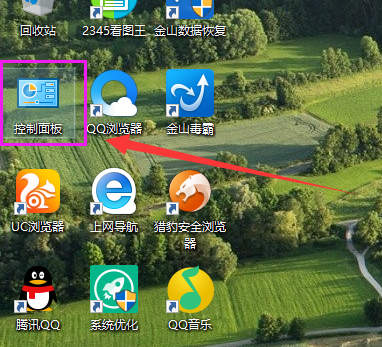 管理员电脑图-1
管理员电脑图-1
切换到大图标模式并打开管理工具。
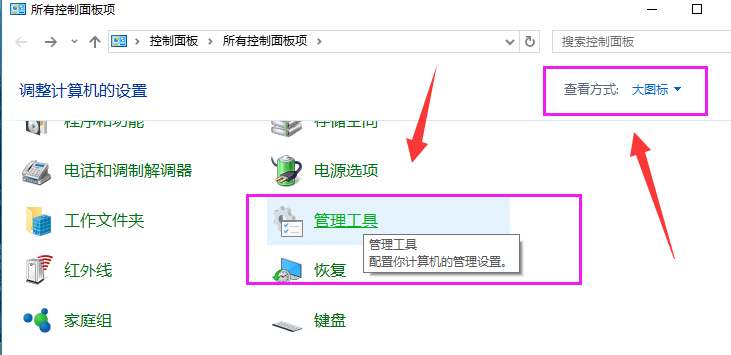 账户电脑图-2
账户电脑图-2
选择计算机管理
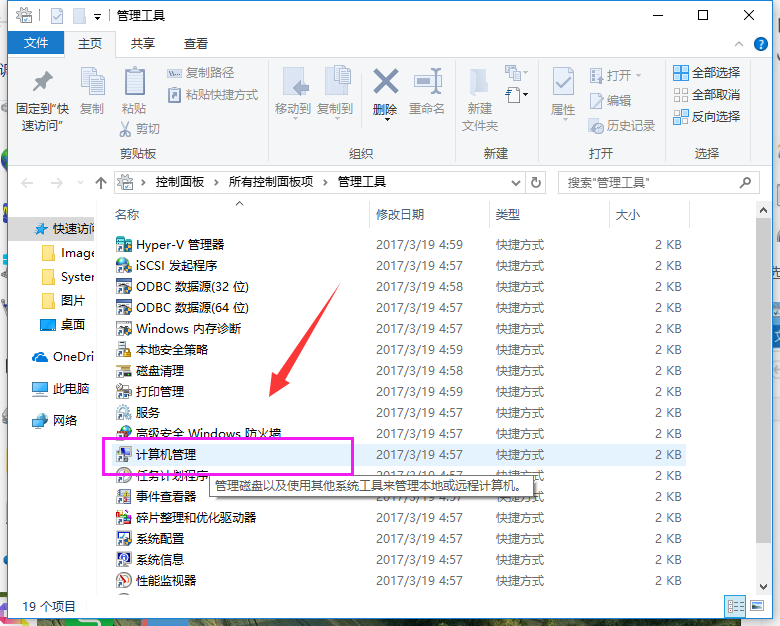 启用帐户计算机图-3
启用帐户计算机图-3
打开本地用户和组
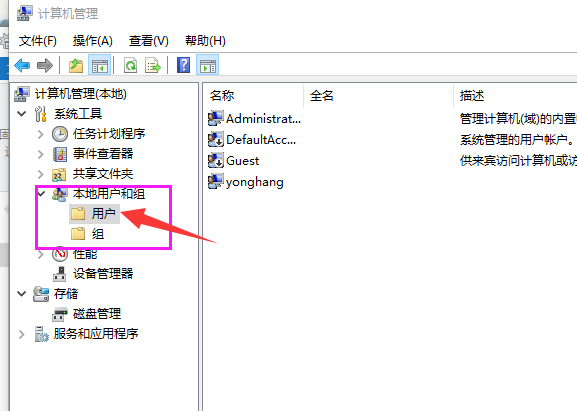 账户电脑图-4
账户电脑图-4
然后打开管理员用户属性
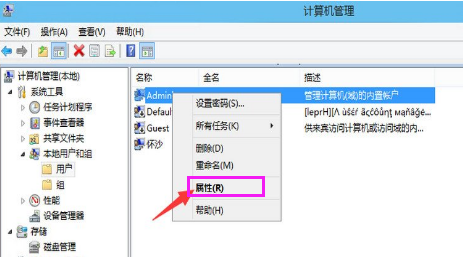 启用帐户计算机图-5
启用帐户计算机图-5
取消选中禁用的复选框,然后单击“应用”和“确定”
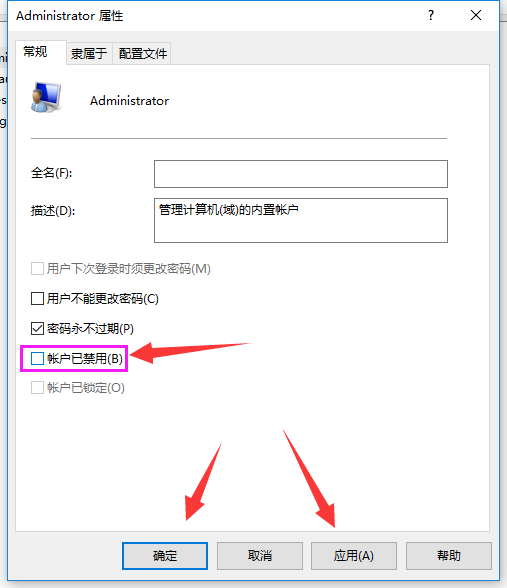 管理员计算机插图-6
管理员计算机插图-6
您可以切换为管理员用户登录
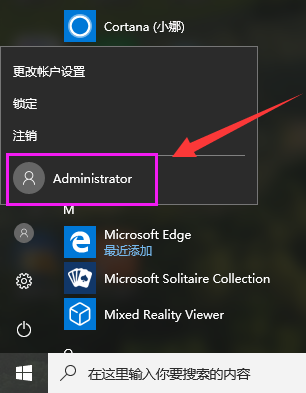 启用帐户计算机图7
启用帐户计算机图7
关于Win10中如何启用管理员帐户的操作过程,小编就到此为止,希望对有需要的用户有所帮助。
分享到: